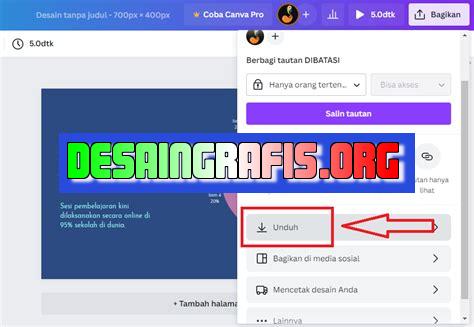
Cara simpan foto di Canva: Klik tombol download, pilih format file yang diinginkan, dan klik unduh. Simpan di komputer atau perangkat lain.
Banyak orang yang menggunakan Canva untuk mempercantik desain mereka. Namun, tidak semua orang tahu cara menyimpan foto di Canva. Jangan khawatir, karena pada artikel ini kami akan membahas langkah-langkah mudah cara simpan foto di Canva. Jadi, bagi kamu yang ingin menghasilkan desain yang menarik dan ingin menyimpannya dengan mudah, simaklah penjelasan berikut ini.
Cara Simpan Foto di Canva
Canva merupakan salah satu platform desain grafis online yang sangat populer digunakan oleh banyak orang. Dalam platform ini, kita bisa membuat berbagai macam desain mulai dari poster, undangan, hingga meme. Selain itu, Canva juga menyediakan banyak template yang siap pakai untuk memudahkan pengguna dalam membuat desain.
Menggunakan Canva
Untuk menggunakan Canva, pengguna harus mendaftar terlebih dahulu dengan akun Google atau Facebook. Setelah masuk ke dalam platform, pengguna bisa langsung memilih template yang diinginkan dari menu di sebelah kiri halaman. Setelah itu, pengguna bisa mulai mengedit template dengan menambahkan gambar, teks, dan elemen desain lainnya.
Menambahkan Gambar
Salah satu fitur yang paling sering digunakan di Canva adalah menambahkan gambar. Ada dua cara untuk menambahkan gambar di Canva, yaitu dengan mengunggah gambar sendiri atau memilih gambar dari koleksi Canva. Jika ingin mengunggah gambar sendiri, pengguna bisa klik pada tombol Unggah Gambar di bagian bawah menu di sebelah kiri halaman.
Memilih Gambar dari Koleksi Canva
Jika ingin memilih gambar dari koleksi Canva, pengguna bisa klik pada tombol Elemen di bagian bawah menu di sebelah kiri halaman. Setelah itu, pengguna bisa memilih kategori gambar yang diinginkan dan memilih gambar yang sesuai dengan desain yang akan dibuat.
Menyimpan Desain
Setelah selesai mengedit desain, pengguna bisa menyimpannya dengan cara klik pada tombol Simpan di pojok kanan atas halaman. Canva akan otomatis menyimpan desain tersebut di akun pengguna. Selain itu, pengguna juga bisa mengekspor desain dalam format PNG atau JPG dengan cara klik pada tombol Unduh di pojok kanan atas halaman.
Cara Simpan Foto di Canva
Untuk menyimpan foto yang telah ditambahkan ke dalam desain di Canva, pengguna bisa klik pada foto tersebut dan pilih opsi Download. Setelah itu, Canva akan mengunduh foto tersebut dalam format PNG atau JPG.
Menyimpan Desain ke Google Drive
Selain menyimpan desain di akun Canva, pengguna juga bisa menyimpan desain tersebut ke Google Drive. Caranya adalah dengan klik pada tombol Tambahkan ke Dropbox atau Tambahkan ke Google Drive di bawah tombol Unduh. Setelah itu, pengguna harus masuk ke akun Dropbox atau Google Drive dan menyetujui akses Canva untuk menyimpan file.
Menghapus Desain
Jika pengguna ingin menghapus desain yang sudah disimpan di Canva, caranya sangat mudah. Pengguna hanya perlu membuka desain tersebut dan klik pada tombol Hapus di bagian bawah halaman. Setelah itu, Canva akan menghapus desain tersebut dari akun pengguna.
Mengatur Pengaturan Akun
Untuk mengatur pengaturan akun di Canva, pengguna bisa klik pada ikon profil di pojok kanan atas halaman dan memilih opsi Pengaturan. Di halaman pengaturan, pengguna bisa mengubah informasi profil, mengatur preferensi notifikasi, dan mengatur keamanan akun.
Menghubungi Layanan Pelanggan
Jika pengguna mengalami masalah saat menggunakan Canva atau memiliki pertanyaan seputar platform ini, pengguna bisa menghubungi layanan pelanggan Canva. Caranya adalah dengan klik pada tombol Bantuan di bagian bawah menu di sebelah kiri halaman. Setelah itu, pengguna bisa mencari jawaban atas pertanyaannya atau mengajukan pertanyaan baru melalui formulir kontak yang disediakan.
Kesimpulan
Canva adalah platform desain grafis online yang sangat berguna bagi siapa saja yang ingin membuat desain dengan mudah dan cepat. Dalam Canva, pengguna bisa menambahkan gambar, teks, dan elemen desain lainnya untuk membuat desain yang menarik. Selain itu, Canva juga menyediakan banyak template yang siap pakai untuk memudahkan pengguna dalam membuat desain. Dengan mengikuti cara simpan foto di Canva yang telah dijelaskan di atas, pengguna bisa dengan mudah menyimpan desain dan foto yang sudah ditambahkan ke dalam desain.
Cara Simpan Foto di CanvaBagi para pengguna Canva, menyimpan foto sebagai file JPG atau PNG adalah langkah pertama dalam proses penyimpanan. File-file ini mudah diakses dan dikenali oleh berbagai platform, seperti media sosial dan situs web. Namun, sebelum menyimpan, pastikan untuk memilih jenis file yang tepat, termasuk resolusi dan ukuran file. Selalu pilihnya yang sesuai dengan kebutuhan penggunaan misalnya untuk media sosial atau untuk mencetak file.Untuk melakukan penyimpanan yang lebih teratur, buatlah folder khusus yang disesuaikan dengan jenis gambar dan kegunaannya. Menyimpan foto dalam folder spesifik mampu memberikan kemudahan bagi pengguna untuk mencari dan membedakan gambar yang berbeda. Jangan lupa untuk memberi label pada setiap gambar, hal ini akan memudahkan pengguna untuk melacak foto dan membantu organisasi penyimpanan yang lebih baik.Sebisa mungkin, pengguna Canva harus menyimpan foto ke dalam penyimpanan yang mudah diakses dan bisa dipakai di berbagai platform. Cloud storage seperti Google Drive, Dropbox, atau iCloud bisa menjadi solusi yang tepat. Sebelum menyimpan foto, pastikan untuk mengubah ukuran foto terlebih dahulu sesuai kebutuhan. Ukuran foto seringkali menjadi salah satu masalah besar bagi pengguna Canva.Simpan setiap versi foto dalam folder berbeda untuk menghindari kerusakan yang dapat menghapus gambar asli. Tambahkan kata kunci pada setiap folder untuk memudahkan pengguna dalam mencari gambar tertentu. Namun, bersihkan penyimpanan secara berkala dengan mengambil keputusan bijak dalam menghapus foto dan gambar. Kebijakan untuk menjaga foto penting dan yang mudah diakses harus menjadi prioritas dalam tindakan penghapusan.Lakukan pencarian cepat dan mudah dengan menggunakan fitur pencarian pada Canva. Gunakan juga kata kunci yang tepat agar bisa lebih mudah menemukan foto dengan cepat. Terakhir, backup teratur sangat diperlukan untuk meminimalisasi kerugian akibat kehilangan gambar-gambar penting. Membuat backup secara rutin memang terkadang dianggap merepotkan, tapi sangat diperlukan. Dengan begitu, pengguna Canva akan tetap dapat mengakses gambar-gambar penting kapan saja dan di mana saja.
Canva merupakan platform desain grafis yang sangat populer di Indonesia. Terlebih lagi, Canva menyediakan fitur untuk menyimpan foto yang telah Anda buat di dalamnya. Namun, apakah benar-benar mudah untuk menyimpan foto di Canva? Dan apakah ada keuntungan dan kerugian dari cara simpan foto di Canva?
Proses Simpan Foto di Canva
- Pertama-tama, pastikan bahwa Anda sudah masuk ke akun Canva Anda.
- Buka desain grafis yang ingin Anda simpan.
- Klik pada tombol Download di sudut kanan atas.
- Pilih format file yang Anda inginkan (JPEG, PNG, PDF).
- Tentukan resolusi dan ukuran file yang diinginkan.
- Klik Download dan foto akan tersimpan di perangkat Anda.
Keuntungan Cara Simpan Foto di Canva
- Mudah dan cepat: Dalam hitungan detik, Anda dapat menyimpan desain grafis ke dalam file gambar yang siap digunakan di mana saja.
- Format file yang beragam: Canva menyediakan pilihan untuk mengunduh dalam format JPEG, PNG, dan PDF.
- Ukuran dan resolusi yang dapat disesuaikan: Anda dapat menyesuaikan ukuran dan resolusi file yang ingin Anda unduh.
Kerugian Cara Simpan Foto di Canva
- Kualitas gambar yang terbatas: Kualitas gambar yang disimpan di Canva tidak selalu sama dengan kualitas aslinya. Hal ini dapat mempengaruhi hasil akhir desain grafis Anda.
- Memakan ruang penyimpanan: File gambar yang disimpan di Canva dapat memakan ruang penyimpanan di perangkat Anda.
- Dibatasi oleh fitur Canva: Cara simpan foto di Canva hanya dapat dilakukan jika Anda memiliki akses ke platform Canva itu sendiri. Jika tidak, maka Anda tidak akan dapat menyimpan foto dari Canva.
Meskipun ada beberapa kelemahan dalam cara simpan foto di Canva, namun keuntungan yang ditawarkan jauh lebih banyak. Oleh karena itu, cara simpan foto di Canva masih menjadi pilihan yang tepat untuk menghasilkan desain grafis yang berkualitas tinggi.
Bagi para pengguna Canva, tidak jarang kita ingin menyimpan foto tanpa judul di dalam aplikasi tersebut. Namun, beberapa orang masih bingung tentang cara simpan foto di Canva tanpa judul. Berikut adalah langkah-langkah mudah yang dapat dilakukan:
Pertama-tama, setelah selesai membuat desain di Canva, klik tombol ‘Download’ di bagian atas kanan layar. Kemudian, pilih format file yang diinginkan seperti JPG atau PNG. Setelah memilih format file, klik ‘Download’ dan simpan file di komputer atau perangkat Anda. Namun, untuk menghindari file dengan judul, pastikan untuk tidak mengetikkan judul di dalam kotak ‘File name’ ketika menyimpan.
Selain itu, jika ingin menyimpan foto di Canva tanpa judul secara langsung di galeri foto di perangkat, dapat menggunakan fitur ‘Share’. Caranya cukup mudah, klik tombol ‘Share’ di bagian atas kanan layar, lalu pilih ‘Download’ dan pilih format file yang diinginkan. Setelah itu, pilih ikon ‘Save image to device’ dan simpan foto ke dalam galeri foto ponsel atau tablet Anda. Dengan begitu, foto akan tersimpan tanpa judul dan siap digunakan kapan saja.
Demikianlah cara sederhana untuk menyimpan foto di Canva tanpa judul. Semoga informasi ini dapat membantu para pengguna Canva dalam membuat desain yang lebih mudah dan efektif. Terima kasih telah membaca dan jangan lupa untuk terus mengikuti blog kami untuk mendapatkan informasi menarik seputar desain dan teknologi.
Video cara simpan foto di canva
Banyak orang yang ingin tahu cara menyimpan foto di Canva. Berikut beberapa pertanyaan yang sering diajukan oleh pengguna:
- Bagaimana cara menyimpan foto di Canva?
- Apakah saya perlu membayar untuk menyimpan foto di Canva?
- Bisakah saya mengubah ukuran foto sebelum menyimpannya?
- Apakah saya perlu membuat akun Canva untuk menyimpan foto?
Jawaban: Untuk menyimpan foto di Canva, klik tombol download di sudut kanan atas layar dan pilih format file yang diinginkan.
Jawaban: Tidak, menyimpan foto di Canva tidak memerlukan biaya tambahan.
Jawaban: Ya, Anda dapat mengubah ukuran foto sesuai kebutuhan sebelum menyimpannya.
Jawaban: Ya, Anda perlu membuat akun Canva untuk dapat menyimpan foto dan menggunakan fitur lainnya di platform ini.
Dengan menjawab pertanyaan-pertanyaan di atas, diharapkan mampu membantu pengguna Canva dalam menyimpan foto dengan mudah dan efisien.
 Desain Grafis Indonesia Kumpulan Berita dan Informasi dari berbagai sumber yang terpercaya
Desain Grafis Indonesia Kumpulan Berita dan Informasi dari berbagai sumber yang terpercaya


